Verkkoaseman kartta-ohjeet Windows 7: n, Vistan tai Windows Server 2008: n avulla
Miten Microsoft Windows Vista Windows Xp Vindovs 7 Cmd Kehote Windows Palvelin 2008 / / March 19, 2020

Verkkoaseman kartoitus Windows 7, Windows Vista tai Windows Server 2008 on helppo eikö? No, sähköpostien lukumäärän perusteella, joita minulta kysytään, miten se tehdään, se ei ole niin helppoa kuin Microsoft todennäköisesti tarkoitti. Mutta se on yksinkertaista, kun näytän sinulle, missä se on piilotettu, joten bonuksena, Esitän sinulle myös, kuinka se tehdään CMD-riviltä.
Ensinnäkin tässä on Windows Explorerin standardimenetelmä.
Verkkoaseman kartta Windows 7: ssä, Windows Vistassa ja Windows Server 2008: ssa Windows Explorerin avulla
1.KlikkausWindowsin Käynnistä-painike, tietokone
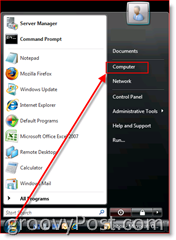
2.Klikkaus Karttaverkko Ajaa; Tiedän, se oli piilotettu :)
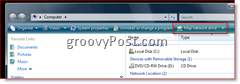
3. valita Aseman kirje (Valitsen Z esimerkissäni), Tyyppi tai Selaa että Palvelimen osuus, TarkistaaYhdistä uudelleen sisäänkirjautumisen yhteydessä Laatikko, jos haluat, että kartoitus on jatkuvaa (jää uudelleenkäynnistyksen jälkeen). Klikkauspäättynyt kun valmis.
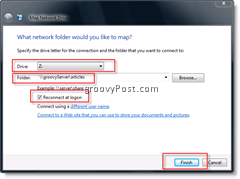
VALMISTA! Sanoin, että se oli helppoa!
Ok, tarkastellaan nyt ohjeita CMD-linja käyttöliittymä.
Verkkoaseman kartta Windows 7-, Vista- ja Windows Server 2008 -käyttöjärjestelmässä CMD Line -sovelluksen avulla
1. KlikkausWindows Käynnistä Painike ja TyyppiCMD sitten PRESSEnter-näppäin
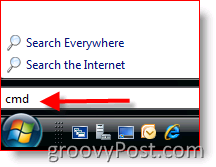
2. Tyyppinettokäyttö z: / jatkuva: kyllä \ palvelimen nimi ja LehdistöTulla sisään
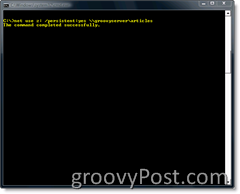
Yllä olevan esimerkin perusteella voit vapaasti käyttää valitsemaasi aseman kirjainta. Käytä * valitaksesi seuraava käytettävissä oleva aseman kirjain, jota ei tällä hetkellä ole kartoitettu.
Voit myös sulkea pois / jatkuvan kytkimen, jos et halua, että kuvaus on pysyvä (jatkuva uudelleenkäynnistyksen jälkeen). Lisäksi voit halutessasi käyttää palvelimen / työaseman IP-osoitetta.
Yksi huomautus, yllä oleva komentojono olettaa myös, että sinulla on pääsy palvelinjakoon, jota yrität käyttää. Jos haluat muodostaa yhteyden toisella tilillä, käytä seuraavaa komentoa:
verkkokäyttö z: / jatkuva: kyllä \\ palvelimen nimi \ jako / u: verkkotunnuksen tunnussana
Hämmentynyt? Lisää kysymyksiä? LOVE groovyPost.com? Jätä kommentti tai kirjoita kysymyksesi foorumi.



